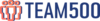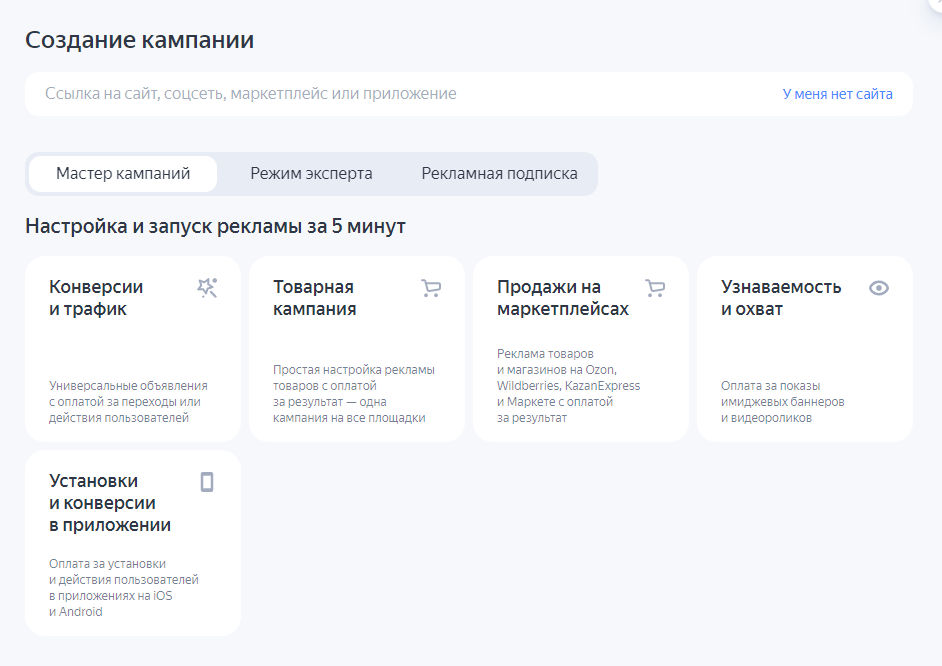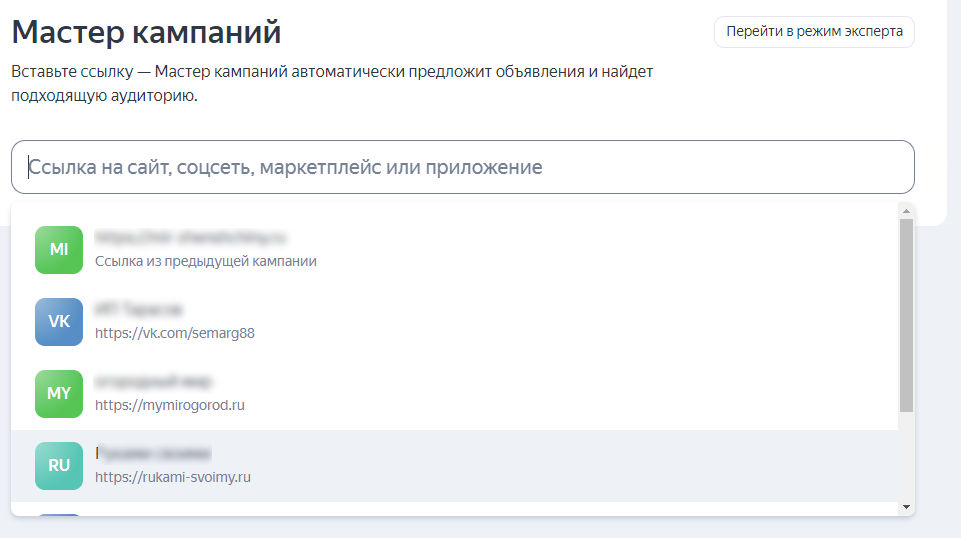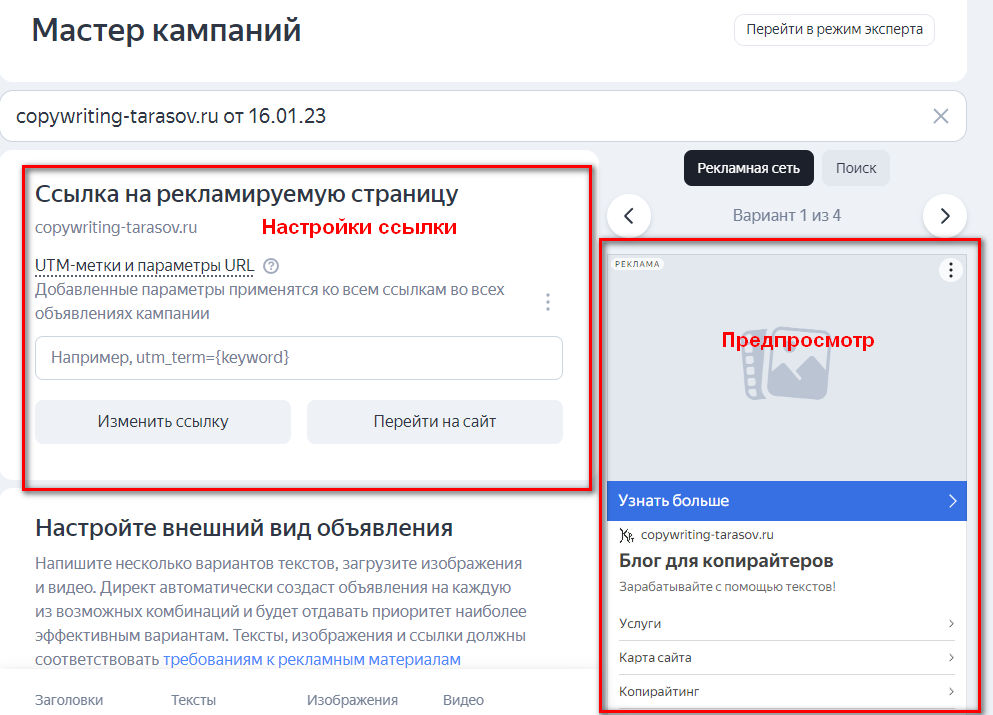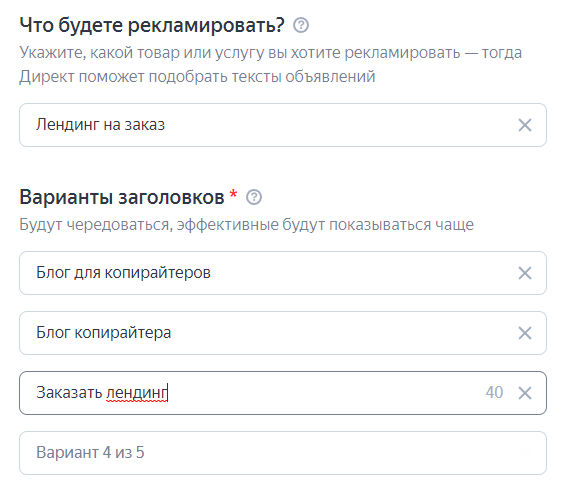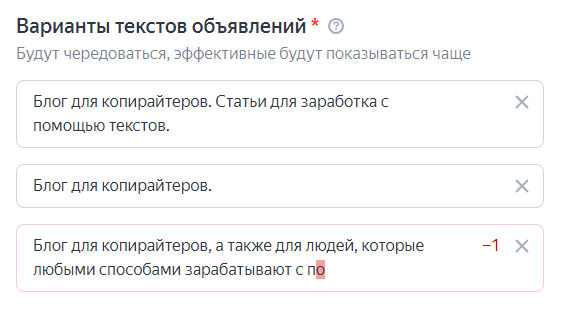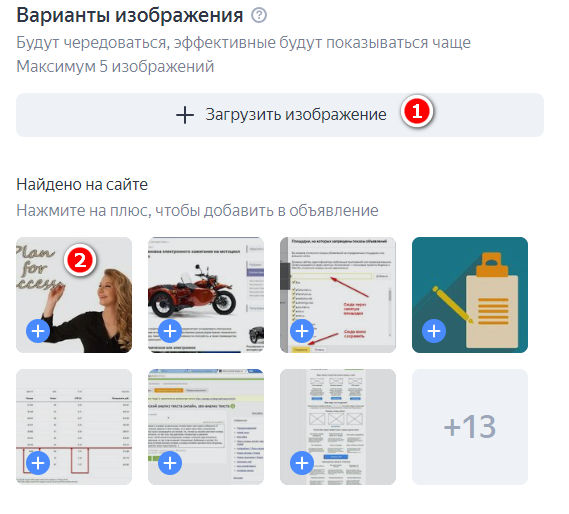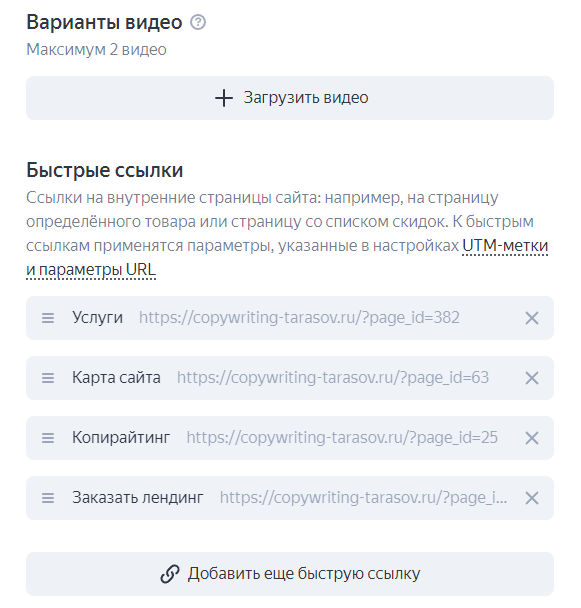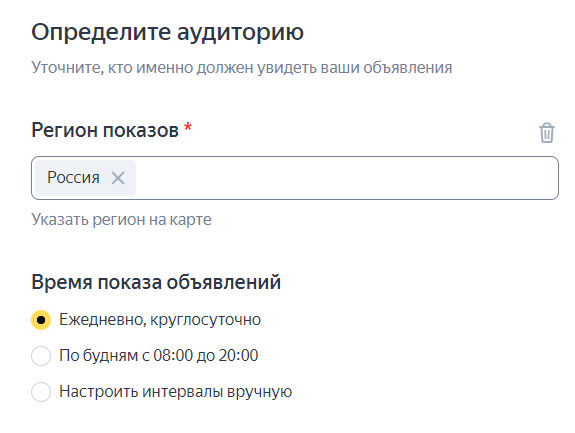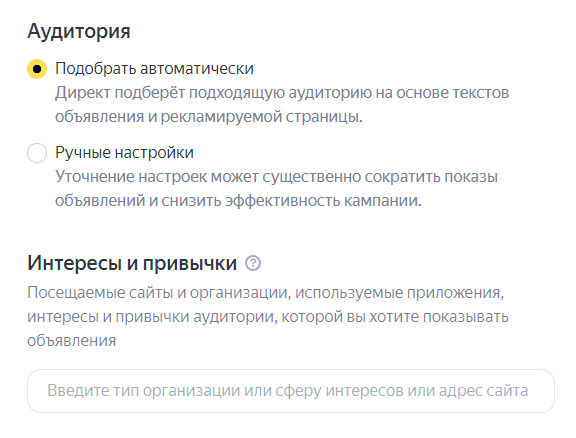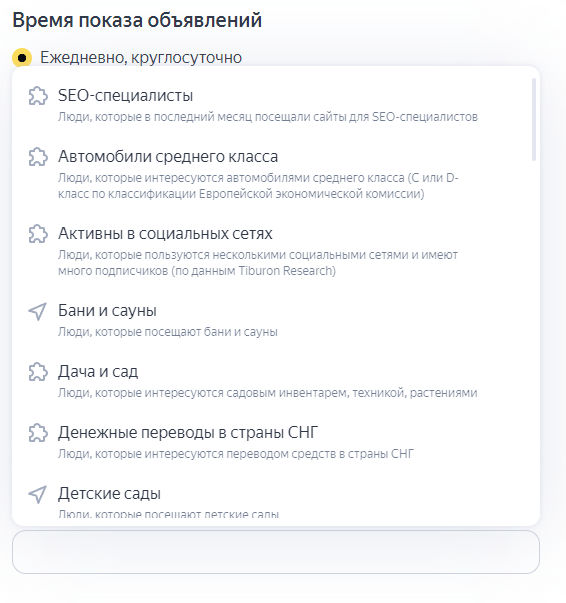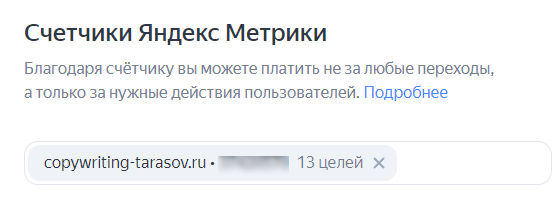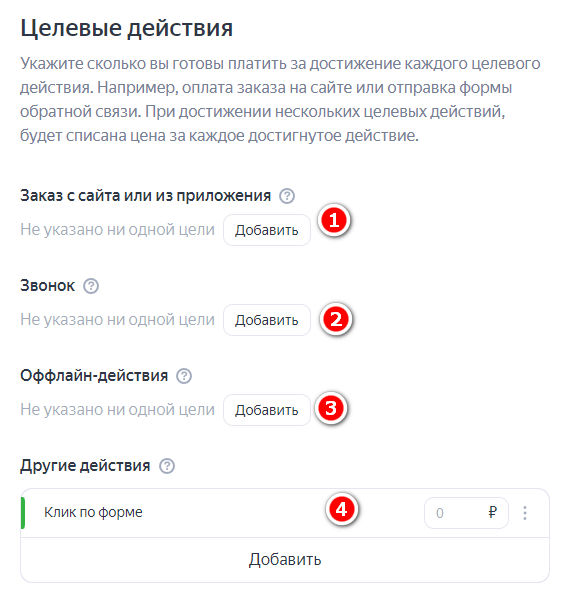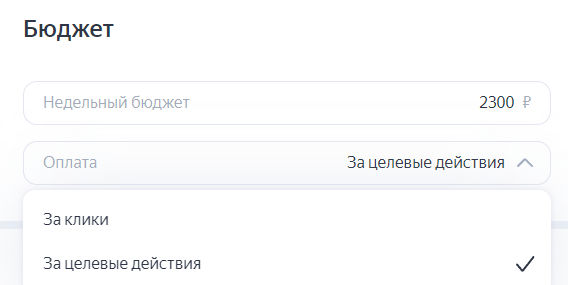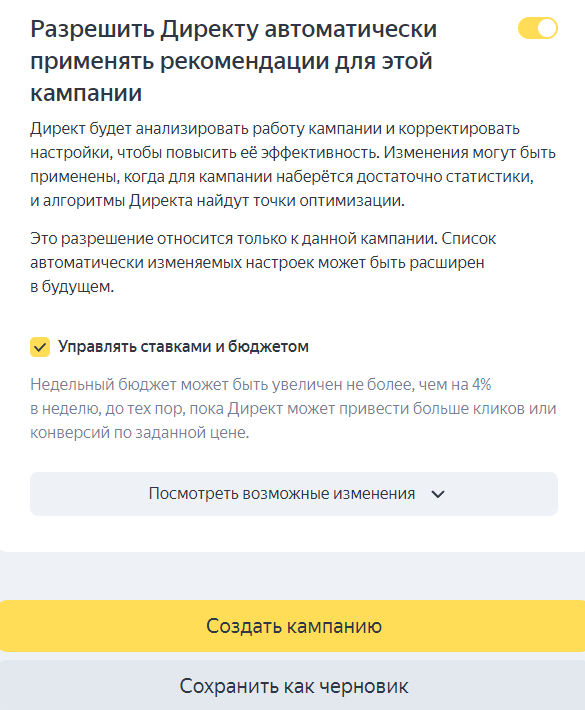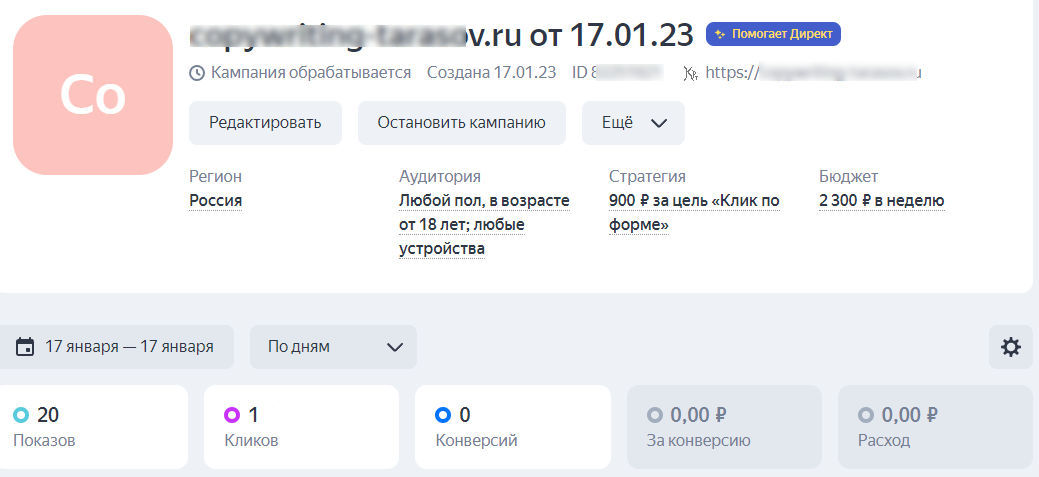«Мастер кампаний» — это инструмент в рекламной системе «Яндекс.Директ», который помогает упростить запуск рекламных кампаний. Это аналог умных кампаний в Google Ads. Он был создан для того, чтобы пользователи могли легко и быстро запустить рекламу на основе заданных параметров. «Мастер кампаний» работает на основе алгоритмов машинного обучения, которые позволяют автоматически оптимизировать рекламу, учитывая бюджет, цели и настройки таргетинга.
В статье разберемся, что это за инструмент, как он работает, кому пригодится и как настраивать рекламу с его помощью.
Что такое «Мастер кампаний» в «Яндекс.Директе»
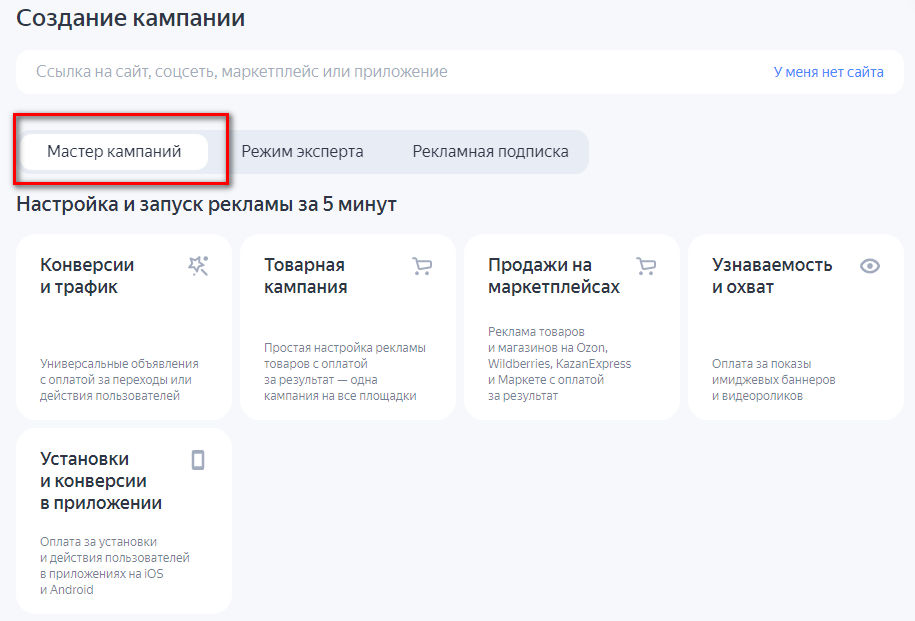 Выбор «Мастера кампаний» в рекламном кабинете
Выбор «Мастера кампаний» в рекламном кабинете
Инструмент «Мастер кампаний» в «Яндекс.Директе» является универсальным и позволяет быстро запускать рекламу, снижая затраты времени и усилий. Он может быть полезен, например, при необходимости быстрого запуска рекламы для нового товара или акции. Быстрота запуска рекламы достигается благодаря упрощенному процессу настройки, который может занять всего 10-15 минут, в зависимости от особенностей продукта.
Также имеет смысл протестировать этот способ настройки в нишах, где эффективно работают автоматические стратегии.
Плюсы и минусы «Мастер кампаний»
Начнем с преимуществ:
- Скорость. Запуск рекламы происходит в несколько кликов. Вам нужно только выбрать сайт и проверить предложенные системой креативы.
- Простой интерфейс .Рабочая область максимально упрощена, с настройкой разберется даже новичок.
- Аналитика объявлений. После запуска рекламы и набора статистики «Мастер кампаний» покажет наиболее эффективные креативы и даст рекомендации, какие следует заменить.
- Удобство. «Мастер кампаний» позволяет быстро запустить рекламу в «Яндекс.Директе» без особых знаний в этой области. Это удобно для начинающих рекламодателей или тех, у кого нет времени на более детальную настройку рекламных кампаний.
- Экономия времени. Благодаря быстрому запуску рекламы в «Яндекс.Директе» с помощью «Мастер кампаний» вы экономите время на ее настройку и можете сконцентрироваться на других задачах.
- Возможность настройки на основе готовых шаблонов. «Мастер кампаний» предлагает готовые шаблоны настройки рекламы, что упрощает процесс настройки и минимизирует ошибки.
- Легкость использования. Простой интерфейс «Мастер кампаний» интуитивно понятен и не требует особых знаний.
Есть и недостатки:
- Невозможно корректировать ставки. В связи с этим отсутствует возможность перераспределять трафик. К примеру, если у вас есть одна наиболее эффективная аудитория и другая, дающая меньше конверсий. В обычной рекламной кампании можно с помощью корректировок увеличить поток трафика на первую аудиторию и уменьшить на вторую. Здесь же можно только полностью отключить аудитории.
- Нельзя запретить показы на некачественных площадках в РСЯ. Если вас не устраивает CTR или конверсия на какой-то из площадок РСЯ, для текстово-графического объявления можно отключить показы на ней. «Мастер кампаний» таких возможностей не представляет.
- Нет деления на поиск и РСЯ. Для них разные аукционы, и стоимость клика также различается. Поэтому, используя «Мастер кампаний», вы не сможете избегать переплаты.
- Урезанные настройки дополнительных элементов. Невозможно указывать промоакции, цену в объявлении и некоторые другие дополнения, увеличивающие эффективность рекламы.
- Нерелевантность объявлений. Предлагается только 5 заголовков и 3 объявления. Они перемешиваются и показываются в определенной алгоритмом очередности. В результате на поиске объявления не всегда оказываются релевантными запросу пользователя, что снижает кликабельность.
- Ограниченность поисковых запросов. «Мастер кампаний» не позволяет задавать слишком узкие ключевые слова и не дает полного контроля за поиском поисковых запросов.
- Ограниченный контроль за кампанией. Так как «Мастер кампаний» автоматизирует многие процессы, рекламодатель не имеет полного контроля за кампанией и не может быстро вносить изменения в уже запущенную рекламу.
С одной стороны вы получаете скорость запуска, а с другой — повышается риск потери денег.
Каким специалистам подойдет запуск рекламы через «Мастер кампаний», а кому нет
В принципе «Мастер кампаний» может подойти и опытным маркетологам, и предпринимателям. Применять его можно для следующих задач:
- Необходимость быстрого масштабирования. Если нужно в короткие сроки запустить рекламу на новый продукт, этот инструмент подойдет.
- Ускоренный запуск рекламы. Когда решение использовать «Яндекс.Директ» уже есть, можно запустить продвижение через «Мастер кампаний», а дальше уже настраивать обычные рекламные кампании.
- Тестирование «Яндекс.Директ». Когда вы не уверены в использовании этого инструмента, но хотите проверить.
- Для микробизнеса. Запустить рекламу можно самостоятельно, сэкономив на директологе.
В некоторых случаях «Мастер кампаний» использовать не рекомендуется:
- Неуспешный тест. Казалось бы, банальный ответ, но его нужно упомянуть. Если вы запустили рекламу через этот инструмент, но она показала себя негативно, лучше не стоит продолжать.
- Ниши с высокой конкуренцией. Если аукцион перегрет, много конкурентов, то реклама, настроенная через «Мастер кампаний», будет проигрывать настроенной вручную кампании.
- Нет времени или денег на обучение алгоритма. Здесь используются автоматические алгоритмы, им нужно время на обучение. У бизнеса не всегда есть на это ресурсы.
- Определенная настройка. Когда вы хотите настроить очень узкую и специфическую рекламную кампанию, требующую максимально точных настроек. В этом случае вам нужно будет использовать более продвинутые инструменты «Яндекс.Директа», чтобы получить максимально точную настройку.
- Уже имеются рекламные компании. Когда у вас уже есть настроенные рекламные кампании, которые требуют более тонких и продуманных изменений. В этом случае вам будет удобнее использовать уже существующие кампании и настраивать их с помощью стандартных инструментов «Яндекс.Директа».
На практике все-таки стоит попробовать этот инструмент и только тогда решать, подходит ли он для ваших задач.
Настройка «Мастера кампаний» за 15 шагов
Шаг 1.В рекламном кабинете «Яндекс.Директа» нажимаем кнопку «+ Кампания».
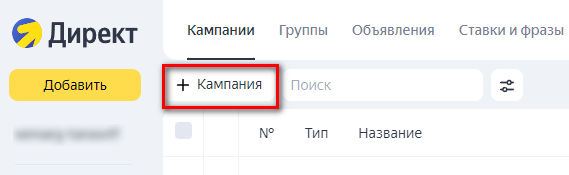 Начало создания рекламной кампании
Начало создания рекламной кампании
Шаг 2.Открывается окно для выбора режима работы кампании. По умолчанию стоит «Мастер кампаний» — оставляем эту настройку. Можете сразу вставить ссылку на продвигаемый сайт: я этого делать не буду, чтобы показать все варианты настройки дальше.
Тут же выбираем цель нашей кампании и кликаем по ней. У меня выбрано «Конверсии и трафик», вы можете выбрать любой вариант: настройки одинаковы, разница только в работе алгоритма показа объявлений пользователям.
Шаг 3.Выбираем рекламируемый проект. Если вы ввели сайт в предыдущем этапе, этот шаг можно пропустить. Выбираем ресурс из предлагаемых или вставляем собственную ссылку. Рекламная кампания создастся автоматически.
Шаг 4.При необходимости редактируем ссылку: добавляем UTM-метку или автоматические параметры. Справа открывается предпросмотр объявления.
Шаг 5.Указываем продукт, который собираемся продвигать. Я в качестве примера указал лендинг. Редактируем заголовки объявлений. Можно сделать 5 вариантов, их вы увидите на скриншоте ниже. Первые два заголовка создаются автоматически исходя из содержания рекламируемой страницы — вы можете их оставить или изменить. После чего вписываем оставшиеся заголовки.
Редактируем заголовки
Шаг 6. Составляем объявления.Всего можно сделать 3 варианта объявлений:
- Блог для копирайтеров. Статьи для заработка с помощью текстов.
- Блог для копирайтеров.
- Блог для копирайтеров, а также людей, которые любыми способами зарабатывают…
Обратите внимание, что последний текст оборвался, и непонятно о чем объявление.
Изначально они системой подтягиваются из контента посадочной страницы, но вы можете создать свои.
Составляем тексты объявлений
Шаг 7. Вставляем изображения.Можно подобрать 5 изображений. Если вы хотите загрузить свои картинки, жмете на кнопку «+ Загрузить изображение» (1). Можно выбрать подходящие варианты непосредственно с посадочной страницы. Предлагаемые изображения на скриншоте помечены цифрой 2.
Выбираем изображение для рекламы
Шаг 8. При необходимости загружаем видео, но это необязательно. Также проверяем быстрые ссылки. Система подтягивает 4 ссылки самостоятельно, их можно изменить или добавить еще несколько.
Добавляем видео и быстрые ссылки
Шаг 9. Добавляем регион показа.У меня выбрана вся Россия, но вы можете выбрать подходящий регион из списка или найти конкретную точку на карте. Также указываем время показа объявлений.
Указываем регион и время показа
Шаг 10. Вы можете выбрать автоматический подбор аудитории или ручные настройки. На практике лучше изначально включить подбор аудитории, а после сбора статистики уже делать ручные настройки.
Подбор аудитории
Шаг 11. Подбираем интересы и привычки аудитории.Вы можете ввести в поле предполагаемые интересы. Также предлагается широкий спектр готовых вариантов — можно использовать несколько. Выбираете подходящие и кликаете по ним.
Выбор подходящих интересов для таргетинга
Шаг 12. Подключаем счетчик «Яндекс.Метрики». Если он уже есть, можно выбрать из выпадающего списка. В случае, когда нет счетчика, то нужно его настроить.
Подключение счетчика «Яндекс.Метрики»
Шаг 13. Настраиваем целевые действия. Это необходимо для работы алгоритма, который будет подбирать аудиторию исходя из вероятности совершения пользователями конверсии. Предварительно потребуется настроить цели в «Яндекс.Метрике». По умолчанию предлагаются следующие варианты настроек.
- Заказ с сайта или из приложения. В этом случае конверсией считается оформленный заказ товара или услуги. Подходит для сайтов с формами сбора заявок.
- Звонок. Клик по номеру телефона на сайте.
- Оффлайн-действия. Обычно это посещение определенного места.
- Другие действия. У вас могут быть настроены нестандартные цели, их можно добавить через это поле.
Обязательно для всех целей указывают стоимость конверсии.
Настройка целевых действий
Шаг 14. Выставляем недельный бюджет. Его должно быть достаточно для тестирования и обучения алгоритма. Размер зависит от бюджета и региона.
Выбираем способ оплаты. Если вы хотите получить максимальный охват, лучше выбрать «За целевые действия». В случае задачи получить продажи выбираем «За клики».
Настройка рекламного бюджета
Шаг 15. По умолчанию включено разрешение автоматически применять рекомендации. Лучше оставить эту настройку включенной — в этом случае алгоритмы будут использовать данные собираемые рекламной системой без вашего участия. После чего нажимаем кнопку «Создать кампанию».
Завершение настройки в «Мастере кампаний»
На практике настройка рекламного объявления занимает примерно 10–15 минут.
Как анализировать кампании, созданные в «Мастере»
Все данные собираются в табличку, где можно увидеть регионы показа, аудиторию и стратегию, а также бюджет. Ниже показывается график, где визуально отображаются конверсии, клики и показы.
В первую очередь необходимо смотреть на соотношение показов и конверсий. Этот параметр показывает, насколько в целом рекламная кампания эффективна. Нормальным показателем можно назвать конверсию в пределах 5–15 %.
Если этот параметр вас не устраивает, имеет смысл посмотреть статистику по отдельным объявлениям и заголовкам. Замените или отключите показывающие наименьшую эффективность.
Где-то через неделю после запуска вы можете оценить эффективность рекламной кампании. Если стоимость и объем конверсий вас устраивает, смело продолжайте использовать этот инструмент.
Чек-лист запуска кампании
- Проверьте, что у вас есть аккаунт в Яндекс.Директ и он настроен правильно.
- Определите цели рекламной кампании: продвижение продукта, увеличение посещаемости сайта или другое.
- Определите аудиторию, которую вы хотите привлечь.
- Выберите ключевые слова и составьте список негативных слов, чтобы избежать нежелательных показов рекламы.
- Определите бюджет и распределение на ключевые слова и объявления.
- Создайте рекламные объявления, подберите креативы, в которых ясно описаны преимущества вашего продукта. От этого пункта во многом зависит CTR.
- Выберите релевантные каналы для размещения рекламы (поиск, сети, баннерная реклама).
- Проверьте правильность настройки таргетинга (регионы, демография, интересы).
- Убедитесь, что ваши объявления соответствуют требованиям Яндекс.Директ (текст, размер, формат).
- Проверьте качество и скорость загрузки сайта, на который будет вести реклама.
- Запустите тестовую кампанию и проведите тестирование объявлений и ключевых слов.
- Отслеживайте результаты и оптимизируйте кампанию в зависимости от их эффективности.
Этот чек-лист может быть полезен при запуске рекламной кампании в Яндекс.Директ, но следует помнить, что каждый проект может иметь свои особенности и требования.
 600 000
600 000